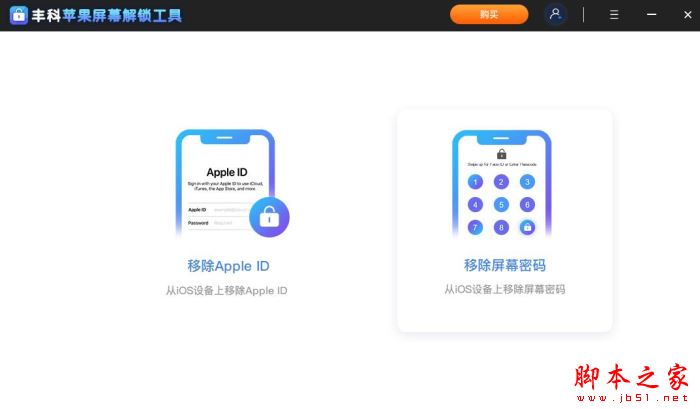丰科苹果屏幕解锁工具如何使用?移除Apple ID/移除锁屏密码的方法
脚本之家
丰科苹果屏幕解锁工具如何使用?丰科苹果屏幕解锁工具专业且好用的移除Apple ID/移除锁屏密码的软件,接下来的内容中将会有详细的介绍,有需要的朋友不妨阅读参考下。
第一部分 移除Apple ID
第1步: 运行丰科iOS密码解锁工具
在电脑上下载并安装丰科iOS密码解锁工具,启动程序并在主界面选择 “移除Apple ID” 功能。

第2步: 将苹果设备连接到电脑
将您要解锁的iOS设备通过USB数据线连接到电脑上。软件会提示您先解锁屏幕,如果您之前没有信任过这台电脑,点击设备上的 “信任” 即可。

第3步: 移除Apple ID/iCloud账户
点击 “开始移除” 按钮移除当前与您的iPhone或iPad关联的Apple ID和iCloud账户。

如果iPhone或iPad上的 “查找我的iPhone” 被禁用,丰科苹果屏幕密码解锁工具会立即开始移除Apple ID。整个过程只需要几秒钟,直到出现成功界面。

注意事项:
如果您的苹果设备是未激活状态, 则无法使用这款软件来移除Apple ID。
当 “查找我的iPhone” 开启时,如果您的系统是iOS 10.2至iOS 11.3,删除Apple ID不会造成数据丢失。
当 “查找我的iPhone” 开启时,如果您的系统版本低于10.2,删除Apple ID后数据会丢失。
禁止出于商业目的非法移除Apple ID。
第二部分 移除锁屏密码
第1步: 将锁定的iOS设备连接到电脑
在电脑上运行丰科苹果屏幕密码解锁工具并选择 “移除屏幕密码” 选项。然后点击 “下一步” 用USB数据线将锁定的iPhone或iPad连接到电脑上。
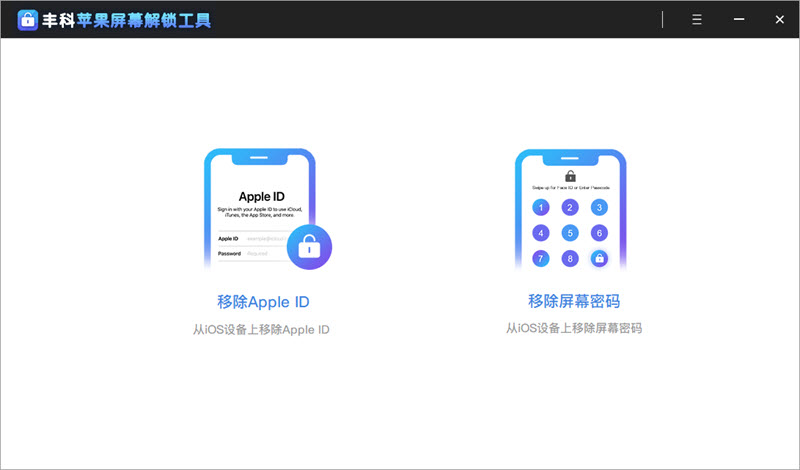
第2步:将设备置于恢复或DFU模式
如果您的设备无法被识别, 请按照屏幕上的指示将iPhone/iPad进入DFU或恢复模式。
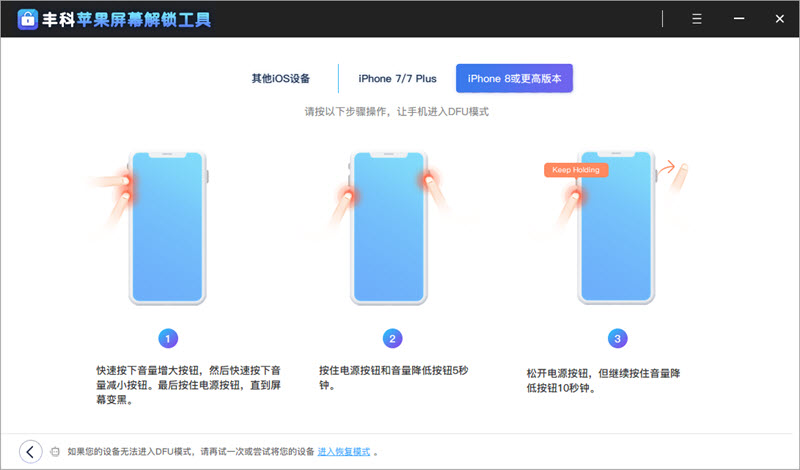
第3步:下载固件包
将设备置于恢复或DFU模式后,软件会显示设备型号和所有可用的系统版本。选择您需要的版本,然后点击 “下载” 开始下载固件包。
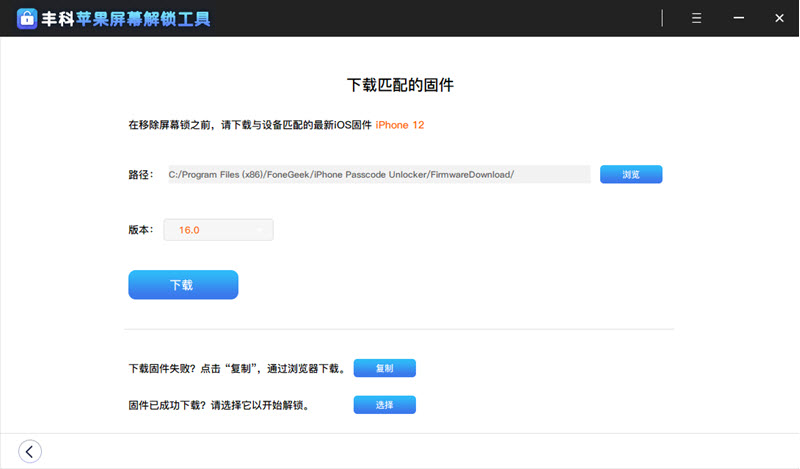
第4步:移除iPhone锁屏密码
当固件包成功下载到电脑后,点击 “开始移除” 开始解锁iPhone锁屏密码。
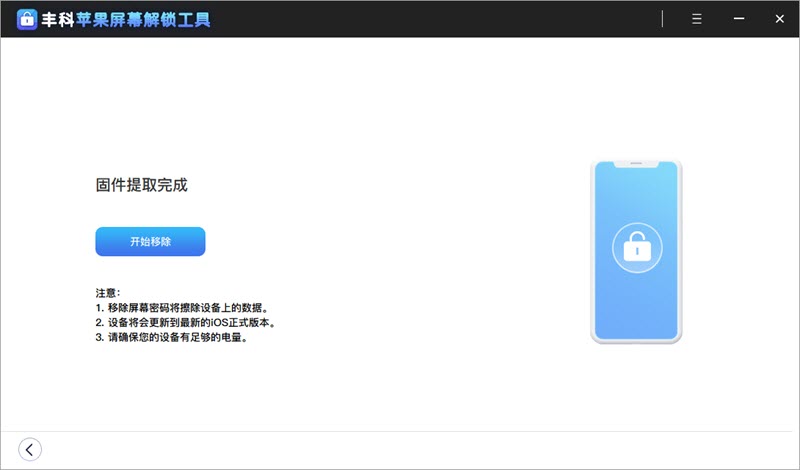
一般情况下, 屏幕密码解锁过程只需要花费几分钟。解锁之后, 手机将重新进入安装向导过程,您可以重新设置设备,或者从之前的iTunes/iCloud备份中恢复。
注意事项:
解锁屏幕密码后,iPhone或iPad上的所有数据都会被删除。
iPhone/iPad会被更新到最新的iOS版本。
在整个解锁过程中,请确保您的iOS设备与电脑连接。
以上就是小编为大家带来的丰科苹果屏幕解锁工具如何使用?移除Apple ID/移除锁屏密码的方法,希望能对您有所帮助,小伙伴们有空可以来脚本之家网站,我们的网站上还有许多其它的资料等着小伙伴来挖掘哦!